- Szerző Lauren Nevill [email protected].
- Public 2023-12-16 18:52.
- Utoljára módosítva 2025-01-23 15:20.
A webhely oldalain történő elhelyezésre szolgáló naptár nagyon másképp nézhet ki - egy egyszerű dátumú sortól kezdve egy interaktív flash elemig, sok hang- és vizuális effektussal és különféle kiegészítő funkciókkal. Egy adott lehetőség megválasztása a webhely kialakításától, a célközönségtől és a tulajdonos ízlésétől függ, és az interneten a megfelelő opció kiválasztása nem olyan nehéz. Az alábbiakban bemutatunk egy példát egy naptár beszúrására Flash technológiával.
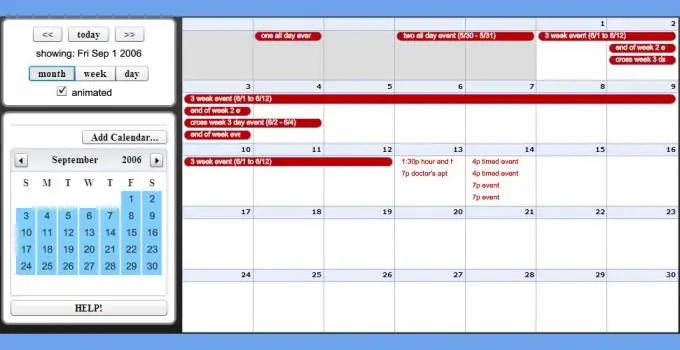
Utasítás
1. lépés
Keresse meg azt a naptár opciót, amely a legszervesebben illeszkedik a webhelye oldalainak tervezéséhez. Ha ilyen Flash elemeket választ, akkor célszerű az oldalba illesztendő kész fájl mellett megkapni a forráskódját, amelyet szükség esetén maga is elvégezhet, vagy megkérheti a hozzáértő kollégákat a hálózati kommunikáció ehhez. Például néhány jó lehetőség megtalálható az oldalon https://flashscope.com/blog/free-flash-interactive-calendar-components - a szerző naptárakat kínál a forrásokkal együtt, és nem igényel fizetést. Ezek az elemek nem igényelnek beállításokat (a megjelenés kivételével), csakúgy, mint további szkriptek, hangok vagy egyéb kiegészítő fájlok
2. lépés
Töltse fel a kiválasztott változat swf fájlját a webhely szerverére. Ez böngészőn keresztül, a webhely vezérlő rendszerében található fájlkezelő vagy a tárhely vezérlőpanel segítségével történhet. Használhat ugyanarra a célra egy speciális programot - egy ftp klienst.
3. lépés
Helyezzen el egy tag-blokkot az oldal forráskódjába a feltöltött Flash-naptár megjelenítéséhez. Az irányító rendszer a fájlkezelőn kívül rendelkezik beépített oldalszerkesztővel - használja erre a célra. Miután betöltötte az oldalt egy ilyen szerkesztőbe, helyezze a kurzort a kívánt helyre, és nyomja meg a gombot a vaku elem beillesztéséhez a kezelőpanelen. A megnyíló ablakban válassza ki a letöltött swf fájlt, írja be annak méreteit a megfelelő űrlapmezőkbe, majd kattintson az "OK" gombra. A szerkesztő összeállítja a címkéket, és az Ön részvétele nélkül elhelyezi őket a kódban. Ha a webhely nem rendelkezik felügyeleti rendszerrel, töltse le az oldalfájlt a számítógépére, és nyissa meg például egy szokásos jegyzettömbben. A kódblokk, amelyet be kell illesztenie a forrás megfelelő helyre, például a következő lehet:
A kódrészletben kétszer megadott magasságot (299) és szélességet (298) le kell cserélnie a naptár megfelelő méreteivel, valamint a kétszer megadott fájlnévvel (Calendar.swf). Ezután mentse el és töltse fel a szerkesztett oldalt a szerverre.






